Naučit se střih videa může být zpočátku zdrcující. Je toho hodně, co můžete zabalit. Ale naučit se střihat video je rozhodně dosažitelný úkol.
Přestože je vybavení pro úpravu videa z velké části dostupné, rozluštění všech triků a tipů pro úpravu videa v jednom průvodci by bylo téměř nemožné.
Po přečtení tohoto dokonalého průvodce se však dozvíte:
jak vybrat software pro úpravu videa,
jak upravit své první video v softwaru pro úpravu videa, který můžete používat na počítačích PC a Mac, a
zdroje ke studiu střihu videa, abyste dosáhli mistrovství v střihu videa sami.
Vzhledem k tomu, že se jedná o dokonalý průvodce, jak upravovat videa, může čtení trvat několik minut. Informace jsem shrnul do následujících tří částí.
- Část 1:Než se rozhodnete naučit se upravovat videa
- Část 2:Jak upravovat videa [Výukový program krok za krokem]
- Část 3:Výukové zdroje pro úpravy videa
Nejnovější zprávy:Uvolnili jsme editor videa Filmora pro všechny tvůrce
Pro uživatele, kteří mají zájem o rychlé a zábavné vytváření videa, vyzkoušejte video editor Filmora. Z výše uvedeného videa můžete vidět, že Filmora je vhodná pro vytváření videí pro téměř všechny scénáře. I když natočíte video základním fotoaparátem, stále jej můžete importovat do Filmory. Pokračujte ve čtení, protože vám ukážeme další podrobnosti o tom, jak upravovat videa krok za krokem, zejména ve Filmoře. Stáhněte si zkušební verzi a vytvořte video ještě dnes.
Část 1:Věci, které byste měli zvážit, než se rozhodnete naučit se upravovat videa.
Přístup k postprodukčnímu procesu vyžaduje, abyste byli připraveni a přesně věděli, co chcete se záběry, které jste zachytili, dělat. Někdy může fotoaparát nebo počítač, pokud jste pořizovali záznam obrazovky, ovlivnit váš výběr softwaru pro úpravu videa, protože pokud je záznam, který upravujete, ve formátu, který váš editor videa nerozpozná, budete muset najít jiný software. Pojďme se podívat na některé další aspekty procesu úpravy videa, které budete muset zvážit, než začnete pracovat na svém prvním videu.
1. Jaký typ videí chcete vytvořit?
Chcete vytvořit krátký film nebo film, který trvá déle než dvacet minut? Je to herní video, návod nebo experimentální umělecký film? Když budete přesně vědět, jaký druh videa chcete vytvořit, pomůže vám to zúžit vyhledávání softwaru pro úpravu videa a umožní vám předem vědět, jaké nástroje pro úpravy budete potřebovat, než začnete s úpravami.
2. Systémové požadavky, které budete potřebovat pro střih videa
Výkon, kterého je váš počítač schopen, může výrazně omezit rozsah možností softwaru pro úpravu videa, které máte k dispozici. Všechny profesionální sady pro úpravu videa, jako je Final Cut a Adobe Premiere, mají náročný seznam technických požadavků, které musí váš počítač splňovat, chcete-li je používat k úpravám videí.
1. Windows PC nebo Mac?

Obrázek z internetu
Konfigurace stolních počítačů PC se v průběhu let staly výkonnějšími, ale počítače Mac jsou stále mnohem lepší volbou pro úpravy videa, protože Mac OS je optimalizován pro zvýšení výkonu hardwarových komponent počítače. Mac Pro 2017, i když je drahý, je jednou z nejlepších možností pro počítač na úpravu videa.
Tyto rozdíly jsou však důležité pouze pro profesionální video editory, kteří pracují na náročných projektech. Nezkušení videoeditoři mohou k úpravě svých videí stejně efektivně používat počítače PC a Mac. Pokud má vámi vybraný software náročný seznam technických specifikací, budete se muset ujistit, že vaše zařízení splňuje každou z nich.
2. schopnosti CPU
Proces vykreslování videa je jedním z nejnáročnějších úkolů na jakémkoli počítači, který může trvat hodiny. Výkonný procesor může zkrátit dobu vykreslování videa a umožnit rychlejší běh vašeho softwaru pro úpravu videa. Procesory Intel z řady i5 a i7 jsou široce přijímány jako nejlepší procesory pro střih videa, protože umožňují mnohem plynulejší přidávání přechodů do videí, použití filtrů a efektů nebo vykreslování videa. Pokud chcete neustále upravovat videa, pořiďte si nejlepší procesor, jaký můžete.
3. Paměť RAM
Většina softwarových produktů pro úpravu videa nevyžaduje ke správnému fungování více než 4 nebo 8 GB paměti RAM. Práce s velkými videosoubory však může váš počítač značně zpomalit a v rozhodující chvíli dokonce způsobit jeho zhroucení, takže abyste neztráceli hodiny práce, měli byste si pořídit tolik paměti RAM, kolik můžete získat. Většina počítačů Mac a PC má limit 32 GB paměti RAM, ale pokud se teprve začínáte učit upravovat video, nebudete potřebovat tolik paměti RAM.
4. Místo na pevném disku
Někdy může mít jeden videosoubor více než několik gigabajtů a videa exportovaná ze softwaru pro úpravu videa vyžadují vhodný úložný prostor. Většina zkušených editorů videa používá pro své projekty na úpravu videa externí pevný disk, který má několik terabajtů úložného prostoru. Kromě toho budete potřebovat 2 až 4 GB volného místa na pevném disku počítače k instalaci softwaru pro úpravu videa.
5. Grafická karta
Zpočátku si nebudete moci všimnout, jak důležitá je grafická karta pro proces střihu videa, protože nebudete provádět graficky náročné úlohy střihu videa. I když nemáte v úmyslu vytvářet 3D nebo speciální efekty, musíte dávat pozor, aby počítač, na kterém pracujete, měl grafickou kartu schopnou špičkového výkonu. Spárování grafické karty s výkonným procesorem a více než 16 GB paměti RAM zajistí, že budete připraveni na prakticky jakýkoli úkol související s úpravou videa.
6. Monitor:

Možnost vidět video soubory na velké obrazovce vám pomůže odhalit i ty nejmenší chyby. Profesionální videoeditoři často používají dva monitory, když pracují na projektu, ale lidé, kteří se teprve učí řemeslu, potřebují pouze jeden displej s vysokým rozlišením. Důležitá je také velikost monitoru, takže použití monitorů, které mají více než dvacet palců, vám umožní vytvářet lepší videa.
Zaměřujete se na střih 4K videa? Podívejte se na seznam nejlepších monitorů pro úpravu 4K videozáznamu
Shrnutí
Provádění základních úkonů úpravy videa, jako je stříhání nebo stříhání videí, přidávání hudby nebo použití přechodů mezi záběry, nevyžaduje počítač, který má špičkové komponenty. Jak dospějete jako videoeditor, měli byste se snažit získat lepší vybavení, ale dokud nezvládnete základní techniky úpravy videa, můžete k úpravě svých videí používat jakýkoli počítač PC nebo Mac běžné úrovně.
Zkušení střihači videa, kteří pracují na náročných projektech, potřebují každý kousek výkonu CPU nebo paměti RAM, aby mohli maximalizovat svou efektivitu a vytvářet videa, která inspirují a posouvají hranice.
3. Nástroje pro úpravu videa, které chcete, aby software měl
Kromě technických požadavků jsou vaše dovednosti pro úpravu videa druhou nejdůležitější věcí, kterou byste měli zvážit před zakoupením softwaru pro úpravu videa. Nezkušení editoři videa obvykle nepotřebují pokročilé funkce pro úpravu videa, a proto nemá smysl investovat stovky dolarů do softwaru, který poskytuje nástroje pro úpravu videa, které nikdy nepoužijete. V níže uvedené tabulce můžete najít některé z nejlepších základních i profesionálních softwarových produktů pro úpravu videa pro počítače Mac a PC.
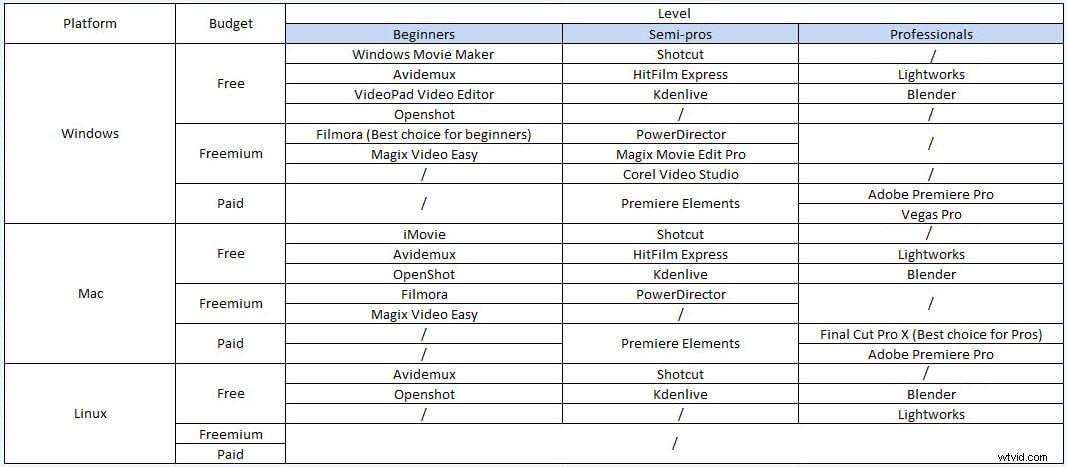
Naše doporučení pro všechny nováčky ve světě střihu videa a pro poloprofesionály, kteří potřebují výkonný a snadno použitelný video editor, je zakoupit Wondershare Filmora, protože jej lze použít pro účely úpravy videa na počítačích Mac i PC. Tento software umožňuje provádět všechny základní úkony úpravy videa bez námahy a zároveň nabízí pokročilé funkce pro úpravu videa, jako je Chroma Key Effect, stabilizace obrazu nebo časosběr. Filmora navíc nabízí bohatou knihovnu efektů, která je neustále aktualizována a která již obsahuje více než 300 kosmetických a módních filtrů, které lze do videa přidat pouhými několika kliknutími. Tipy:U každého zmíněného softwaru si můžete prohlédnout úvod a recenzi výše v našem výběru nejlepších video editorů pro všechny platformy.
Část 2:Jak upravovat videa pomocí Filmora
Nikdy nevíte, co budete ve videostřižně potřebovat, a proto musíte být dobře připraveni na všechny výzvy, kterým budete muset během procesu střihu videa čelit. Postprodukce může trvat dny, někdy i měsíce, takže se vyzbrojte trpělivostí a pamatujte, že nejste v závodě, dovolte si pracovat pomaleji.
Níže je jednoduchý tutoriál o tom, jak vytvořit své první video pomocí Filmory, podívejte se na něj a stáhněte si bezplatnou trailovou verzi Filmory, kterou budete následovat.
Několik poznámek, než začnete upravovat
Příprava na proces úpravy videa začíná dlouho před spuštěním softwaru, takže zde je několik tipů, které vám mohou pomoci zefektivnit proces postprodukce.
- Pořiďte několik záběrů stejné scény, když jste na place, protože ve střižně budete mít více možností.
- Znáte každou sekundu záběru, se kterým pracujete, takže můžete snadno vybrat ty nejlepší záběry.
- Používejte vizuální efekty s mírou az dobrého důvodu.
- Naučte se, jak udělat krok zpět a podívat se na projekt z nové perspektivy.
- Udržujte ve svých materiálech pořádek.
Krok za krokem průvodce úpravou videa
Základní techniky úpravy videa jsou stejné ve všech sadách pro úpravy videa. V této příručce vám ukážeme, jak upravovat videa v Wondershare Filmora, ale dovednosti, které se zde naučíte, můžete uplatnit v jiných programech pro úpravu videa. Pokud ve svém počítači nemáte nainstalovanou Wondershare Filmora, kliknutím na tlačítko níže si stáhnete zkušební verzi softwaru.
1. Spusťte Filmora a vyberte poměr stran [Volitelné]
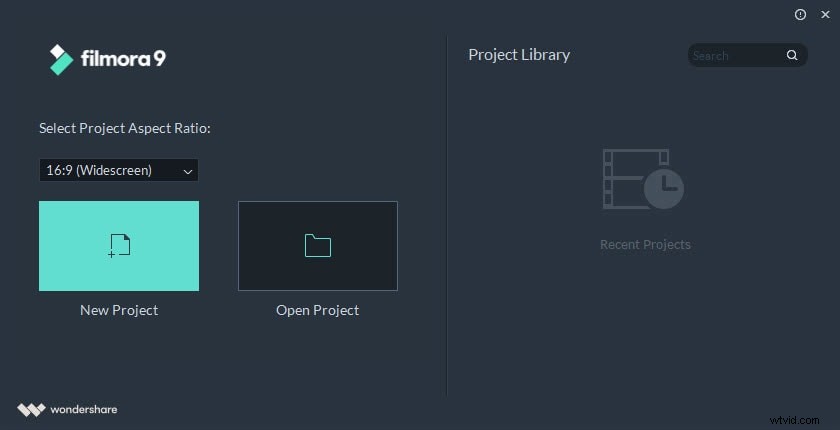
Poklepejte na ikonu Filmora na ploše, kdykoli budete připraveni začít pracovat na novém videu. Na obrazovce se objeví uvítací obrazovka softwaru s výzvou k vytvoření nového projektu nebo otevření projektu. Kromě toho si zde můžete vybrat poměr stran, abyste ušetřili čas při úpravách.
2. Vytvořte nový projekt a importujte záznam
Klikněte na Nový projekt na uvítací obrazovce softwaru a počkejte, až se editor načte. Jakmile získáte přístup k editoru videa Fillmora, měli byste pokračovat v registraci produktu kliknutím na tlačítko Registrovat.
Přejděte do nabídky Soubor a klikněte na Nastavení projektu a vyberte poměr stran konečného střihu vašeho videa. Budete si moci vybrat mezi několika různými možnostmi, včetně standardních poměrů stran 16:9 nebo 4:3, ale také méně obvyklého poměru stran 9:16 pro vertikálně orientovaná videa a také poměru stran 1:1 pro čtvercový tvar. videa. Můžete si také přizpůsobit poměr stran podle svých potřeb.
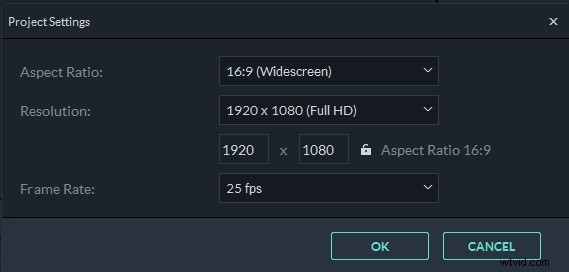
Filmora, stejně jako veškerý další software pro úpravu videa, o kterém jsme se zmiňovali v této příručce, podporuje téměř všechny typy video souborů, od videí pořízených chytrými telefony a webovými kamerami až po záběry, které byly pořízeny profesionálním zařízením pro tvorbu videa.
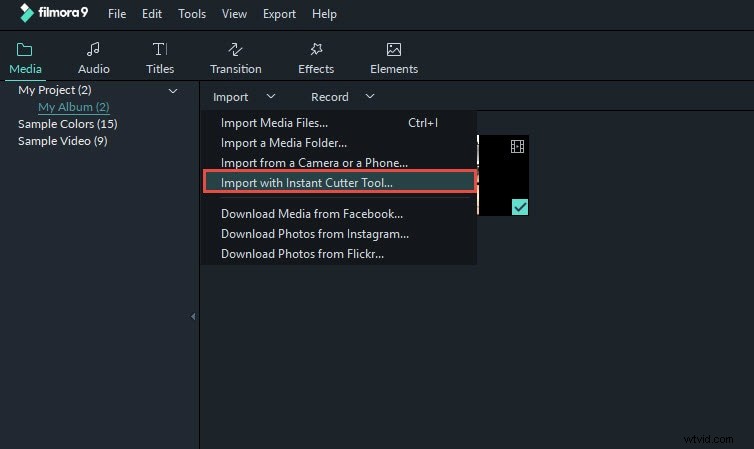
V levém horním rohu editoru videa uvidíte tlačítko Importovat, klikněte na něj a vyberte možnost Importovat mediální soubory a poté přejděte na místo na pevném disku, kde je uložen záznam, který chcete upravit. Vyberte soubory videa, zvuku nebo fotografií, které chcete použít ve svém projektu, a klikněte na tlačítko Import.
V nabídce Import uvidíte Importovat pomocí nástroje Instant Cutter Tool možnost také. Nástroj Instant Cutter Tool je navržen tak, aby ořez 4K a všech ostatních velkých videosouborů byl co nejrychlejší a nejjednodušší. A Filmora nabízí možnost rychle upravovat videa natočená akčními kamerami. Ke snadnému vylepšení vašich videí můžete použít nástroje pro korekci objektivu nebo efekt zkreslení rybího oka.
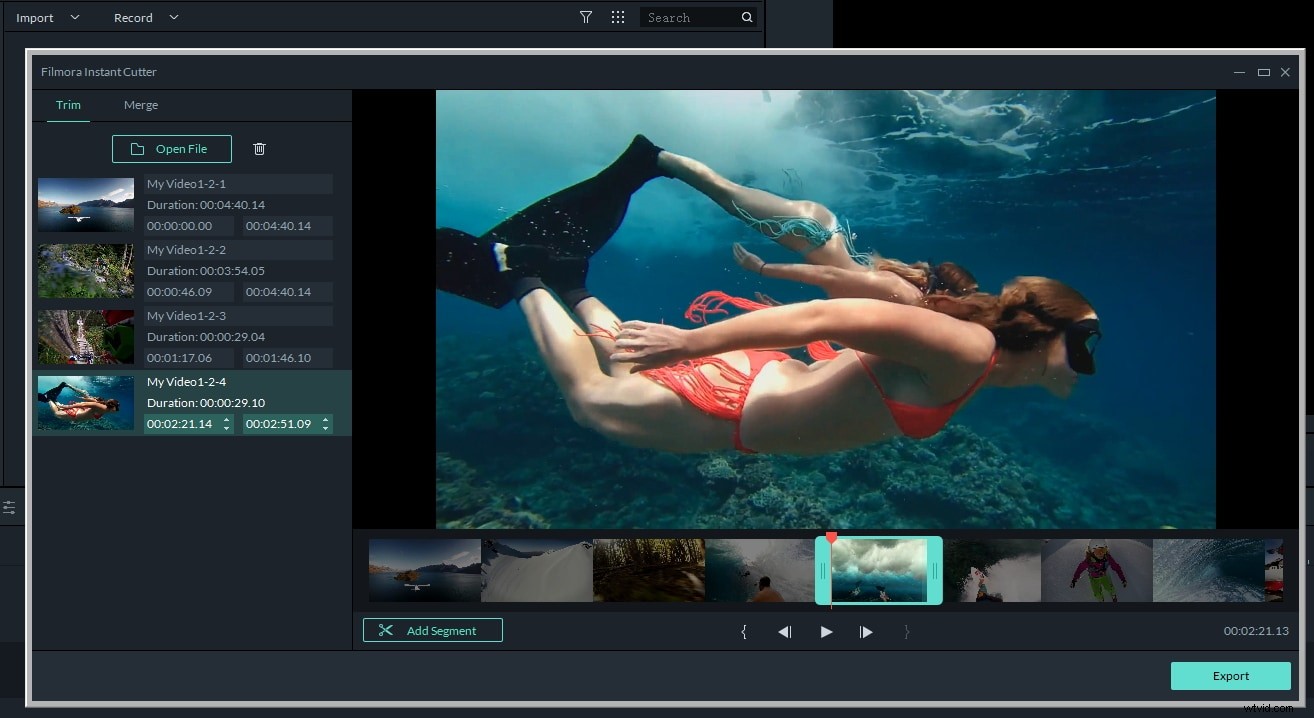
3. Uspořádejte materiál, který používáte ve svém projektu
Soubory, které importujete do editoru, budou uloženy na kartě Média Filmory pod tlačítkem Importovat. Práce s mnoha různými soubory v jednom projektu je mnohem těžší, pokud musíte hledat videoklipy, které chcete přidat na časovou osu. Abyste předešli nepořádku a zmatkům, můžete použít možnost Moje album, která vám umožní vytvářet složky a třídit soubory.
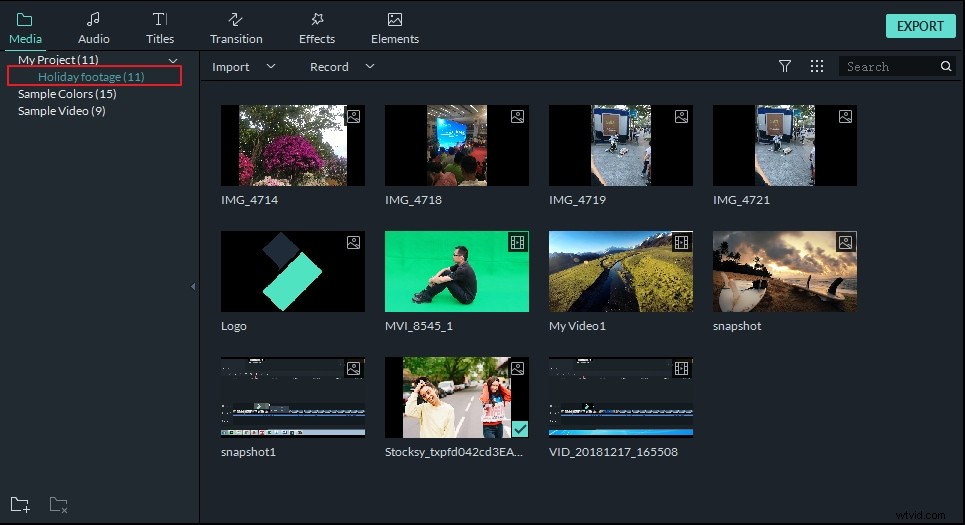
Chcete-li vytvořit a pojmenovat novou složku, klikněte na ikonu Přidat novou složku, která se nachází ve spodní části karty Můj projekt v pravém horním rohu obrazovky editoru. Záznam můžete uspořádat abecedně nebo jakýmkoli jiným způsobem, který zvýší vaši efektivitu a sníží množství času, který musíte strávit procházením souborů.
4. Umístěte video a audio soubory na časovou osu, abyste odstranili nadbytečné části
Nezpracované záběry často obsahují chyby nebo části, které do vašeho videa prostě nepatří, takže pokud chcete svá videa vystřihnout nebo oříznout, jednoduše je přetáhněte z karty Média a pusťte je na časovou osu. Můžete přidat tolik videoklipů, kolik chcete, ale každý nový soubor, který přidáte, bude umístěn za předchozí, a abyste je mohli uspořádat, musíte soubory přetáhnout na požadované místo na časové ose.
Stisknutím Přehrát nebo mezerníkem zahájíte náhled videoklipů, které jste přidali na časovou osu, nebo použijte přehrávací hlavu k přeskočení na určité místo ve videu. Přehrávací hlavu byste měli umístit přesně na místo, kde začíná část videa, kterou chcete vystřihnout, a poté provést stejnou akci na druhém konci.
Filmora vám umožňuje oříznout videa pouhým přetažením konce videoklipu doleva nebo doprava. Pokud se vám stále zdá ořezávání a stříhání videí matoucí, zde je videonávod, který vám pomůže tyto jednoduché nástroje rychle zvládnout.
5. Aplikujte na záběry vizuální efekty
Nyní, když jste ze svých videoklipů odstranili všechny nechtěné části, můžete odpojit audio a video soubory, přidat hudbu, vložit přechody mezi klipy nebo použít některé z mnoha vizuálních efektů, které Filmora nabízí.
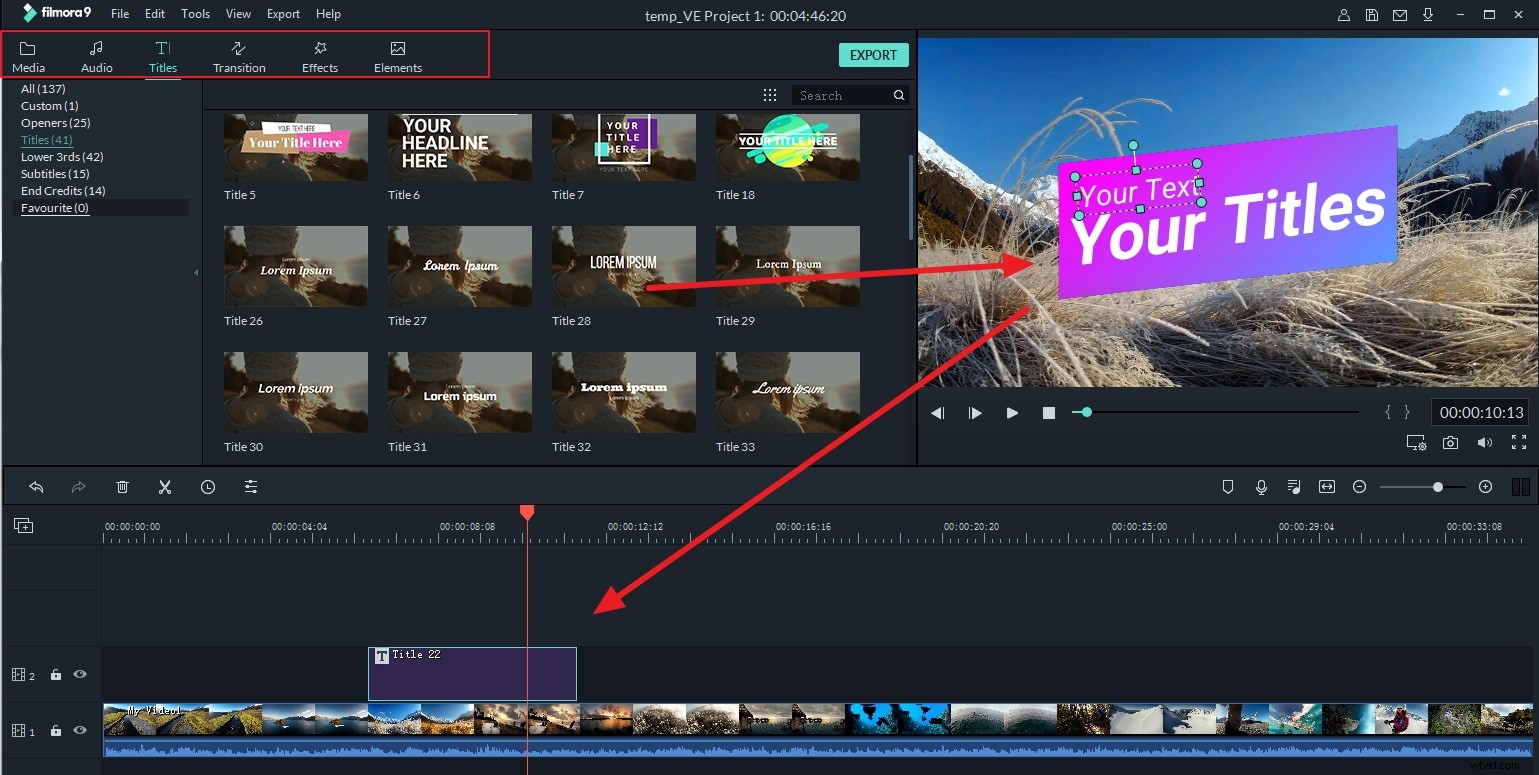
Chcete-li k videu přidat úvodní titulky, závěrečné titulky nebo titulky, klikněte na ikonu Text / Kredit. Software nabízí mnoho různých textových šablon, které můžete použít pro širokou škálu účelů. Přetáhněte šablonu, kterou jste vybrali, na požadované místo na časové ose a pokračujte vkládáním příslušného textu do okna náhledu softwaru.
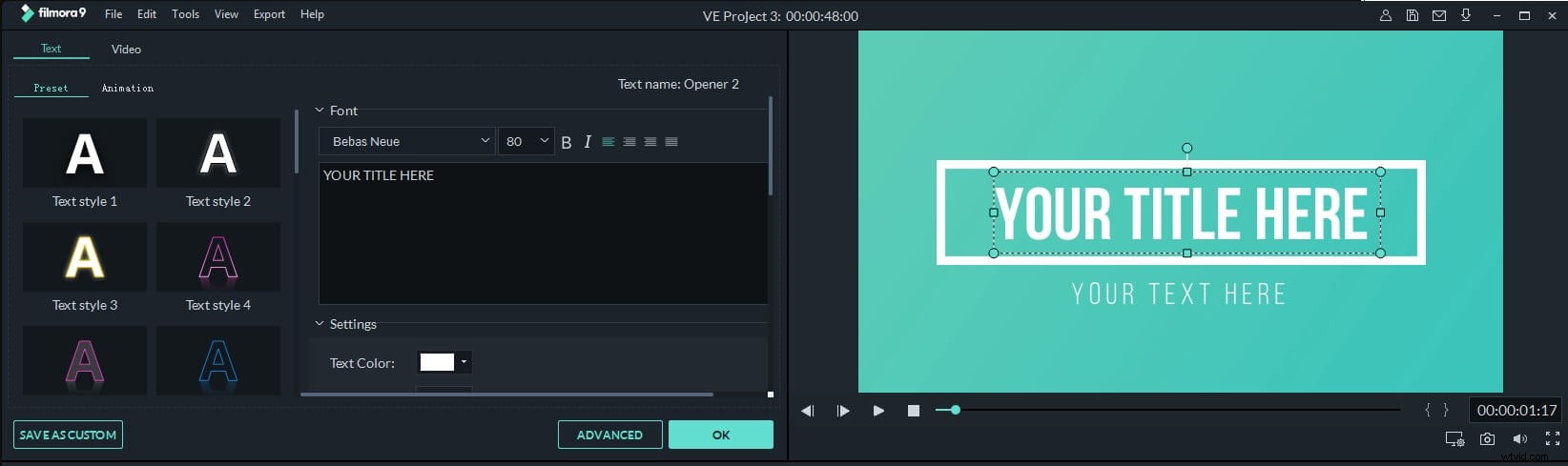
Přečtěte si další podrobnosti o tom, jak přidat titulky/textové efekty do videa
Ikona Přechody, která vám poskytuje přístup ke stovkám možností, se nachází vedle ikony Text/Credit na nástrojové liště editoru. V tomto výukovém videu se dozvíte více o přechodech videa a jejich použití ve Filmoře.
6. Projděte procesem korekce barev
Ikona Efekty nabízí přes několik stovek filtrů a překryvných efektů, které můžete použít ve svých projektech, aby barvy ve videu vypadaly živěji. Klikněte na ikonu a vyberte filtr, který chcete použít, a poté jej přetáhněte kamkoli na časové ose. Dobu trvání filtru lze upravit pouhým posunutím kteréhokoli konce filtru.
Kromě filtrů nabízí Wondershare Filmora také pokročilé nástroje pro korekci barev, které vám umožní doladit hodnoty barev ve vašich videích. Možnost Pokročilé ladění barev vám umožňuje používat předvolby korekce barev nebo 3D LUT pro přidání živosti barev ve vašich videích. Zvládnutí procesu korekce barev vyžaduje čas a odhodlání, protože naučit se najít správné množství červené, modré a zelené v každém záběru, který zahrnete do videa, je tak obtížné, jak to zní.

7. Exportovat a sdílet
Když jste si naprosto jisti, že již není nic, co byste chtěli přidat nebo odebrat z vašeho projektu, měli byste kliknout na tlačítko Export. V okně Výstup můžete snadno vybrat formát souboru videa v nabídce Formát a optimalizovat video pro chytré telefony, iPady nebo herní konzole, jako je PS4 nebo Xbox One.
Klikněte na kartu Formát a vyberte formát souboru, který nejlépe vyhovuje projektu, na kterém pracujete, poté pokračujte v zadání názvu videa a vyberte složku na pevném disku, do které bude video exportováno. Kliknutím na tlačítko Nastavení můžete vybrat rozlišení videa, změnit snímkovou frekvenci nebo vybrat kodér.
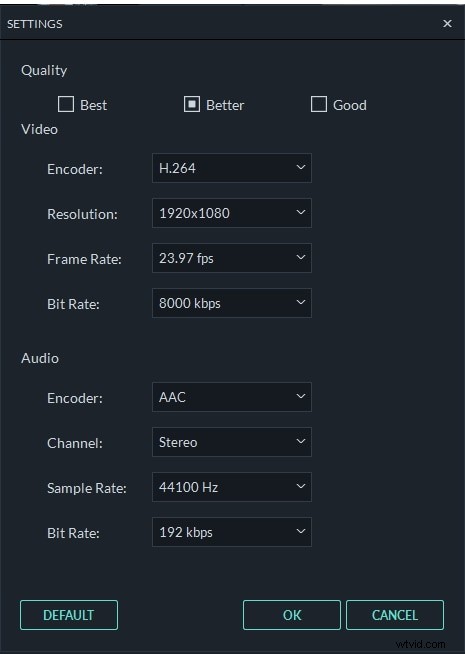
Uživatelé Filmora, kteří nechtějí ukládat video soubor na své pevné disky, mohou svá videa exportovat na Vimeo nebo YouTube. Tento způsob exportu videí vám umožňuje ušetřit čas při čekání na nahrání videa online, protože procesy vykreslování a nahrávání probíhají současně. Abyste mohli úspěšně sdílet svá videa na těchto sociálních sítích, budete potřebovat kanál YouTube nebo Facebook.
Část 3:Výukové zdroje online úprav videa
Bez ohledu na to, jak zručný jste jako editor videa, vždy se můžete naučit nové triky. Většinu informací o procesu úpravy videa lze nalézt na internetu, takže pokud byste chtěli zlepšit své znalosti technik úpravy videa, můžete navštívit tyto online výukové zdroje a upgradovat své dovednosti.
1. Online video kurzy pro střih videa
1. Lynda.com
Lynda.com je jednou z nejznámějších internetových stránek věnovaných vzdělávání. Platforma hostí výukové programy a kurzy pro Final Cut Pro, Adobe Premiere Pro, Adobe After Effects a řadu dalších méně výkonných softwarových produktů pro úpravu videa. Abyste získali přístup k více než 10 000 eLearningových kurzů, budete si muset založit účet a platit měsíční poplatek za službu.
2. Udemy
Udemy vám poskytuje přístup k tisícům výukových programů, které pokrývají cokoli od IT a softwaru po úpravy videa. Najít kurzy, které vám ukážou, jak používat profesionální software pro úpravu videa, by nemělo být příliš těžké, protože platforma nabízí lekce začátečníkům i zkušeným videoeditorům.
3. InsideTheEdit
Pokud se chcete učit od předních odborníků v oboru úpravy videa, pak je pro vás tento online zdroj tou nejlepší volbou, protože znalosti, které nabízí, přesahují jednoduchá vysvětlení, jak správně používat nástroje pro úpravu videa. InsideTheEdit není zdarma a musíte platit měsíční poplatek, abyste získali přístup ke všemu, co platforma nabízí.
4. RippleTraining
Vytvoření účtu na RippleTraing je zdarma, ale účast na kurzech nebo přístup k výukovým programům je třeba zaplatit. Můžete najít cenné informace o softwaru pro úpravu videa, jako je Motion, Adobe Premiere Pro, stejně jako o softwaru pro úpravu zvuku, který vám může pomoci vytvářet videa s dokonalými zvukovými stopami.
5. Larry Jordan
Tato platforma nabízí výukové materiály pro všechny produkty Adobe určené pro střih videa i pro další profesionální sady pro střih videa. Vytvoření účtu a členství je povinné, což znamená, že se nebudete moci začít učit nové věci, dokud nezaplatíte měsíční předplatné.
6. Premiéra Gal Media
Premiere Gal Media je produkční společnost, která vytváří výukové programy pro úpravy videa na YouTube, pohyblivou grafiku a celé kurzy, které pokrývají různé aspekty procesu úpravy videa. Bezplatně jsou však přístupné pouze výukové programy YouTube, zatímco všechny ostatní služby, které společnost nabízí, musí být placeny.
2. Online komunity pro úpravu videa
Mluvit s lidmi, kteří sdílejí vaši vášeň pro střih videa, vám může pomoci objevit nové věci nebo zdokonalit dovednosti, které již máte. Zde je několik nejoblíbenějších online komunit pro úpravu videa, které mohou být užitečné pro začínající editory videa.
1. Spiceworks
Nalezení řešení problémů, se kterými se setkáte během procesu úpravy videa, je na Spiceworks snadné, protože platforma vám umožňuje zveřejňovat nová témata a klást jakékoli otázky, které vám brání dokončit váš projekt. Kdokoli může toto fórum používat zdarma, a jak časem porostou vaše znalosti o střihu videa, můžete se také stát členem a pomoci nezkušeným editorům videa překonat technické a kreativní problémy.
2. CreativeCow
CreativeCow hostí stovky fór, takže můžete klást otázky a účastnit se diskusí v těch, která odpovídají vašim zájmům. Nabídka Tutoriály a funkce vám umožňuje zdarma prozkoumat jakékoli téma související s úpravou videa, což z ní dělá skvělý výukový nástroj pro editory videa, kteří nechtějí utrácet peníze za eLearningové kurzy.
3. Videomaker
Toto je staré dobré fórum, kde můžete najít témata související s filmem, střihem videa, videokamerami a videokamerami nebo témata související se strukturováním videí nebo psaním pro obrazovku. Platforma Videomaker je k použití zdarma a měla by být používána jako další zdroj informací, protože zde nenajdete návody krok za krokem.
Shrnutí
Střih videa je řemeslo, jehož zvládnutí trvá roky, ale již po několika krátkých měsících se o tomto procesu můžete naučit dost, abyste mohli začít upravovat videa sami. Stát se zkušeným video editorem vyžaduje odhodlání a nekonečnou vůli učit se nové věci a objevovat nové způsoby, jak skládat videoklipy do příběhů, které upoutají pozornost diváka. Wondershare Filmora je nejlepší software pro úpravu videa na Macu a PC pro všechny začínající a poloprofesionální video editory, protože poskytuje nástroje a funkce, které vám umožní vytvářet videa všech žánrů.
Dejte nám vědět, jaký software pro úpravu videa používáte nejraději, v sekci komentářů a nezapomeňte tuto příručku sdílet se svými přáteli, kteří teprve začínají objevovat, jak kouzelný je svět úprav videa.
